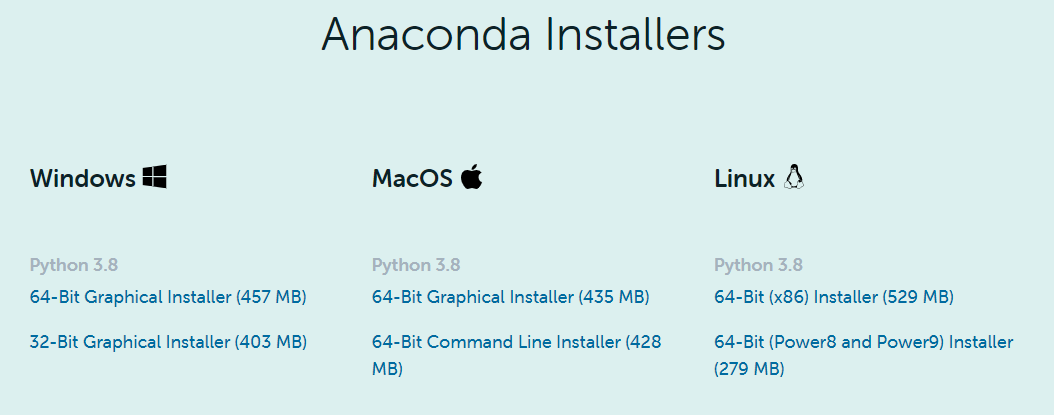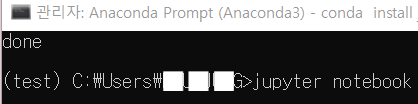https://jey-study-diary.tistory.com/1
[딥러닝기초] 기초세팅- 아나콘다Anaconda(CPU), 주피터노트북 커널 추가 / 삭제
1. https://www.anaconda.com/products/individual 에 접속하여 하단으로 스크롤을 내려 본인의 OS에 맞는 파일을 다운로드하여 실행 2. 설치 완료 후 Anoconda Prompt 창을 열어 가상환경 생성 conda create..
jey-study-diary.tistory.com
앞서 아나콘다 설치 후 주피터 설치가 완료된 상태에서 진행한다.
아나콘다 설치 후 주피터노트북이 없다면
conda install jupyter notebook 을 입력하여 노트북 설치 후 진행
1) config파일 생성
>> jupyter notebook --generate-config 명령어를 입력하여 config 파일 생성
2) config 및 외부 접속시 필요한 비밀번호 설정
터미널에서 python 접속 후 아래 코드 입력
>> from IPython.lib import passwd
>> passwd()
설정할 비밀번호 완료 후 sha1 로 시작하는 부분 복사
sha1:a96xxxxxxxxxxxxxxxxxxxxxxxxxxxxxxxxxxxxxxxxxxxxxxxx
3) home/사용자이름/jupyter 에 생성됨을 확인 후 더블클릭하여 편집기 오픈

모든 명령어가 주석처리 되어있다
이제 여기서 Ctrl+F 를 통해 찾아서 주석제거 및 수정!!!!
c.NotebookApp.allow_origin = '*'
c.NotebookApp.ip='사용 ip 주소 입력'
c.NotebookApp.open_browser = False // browser를 따로 열지 않겠다는 부분. 기본 True로 되어있으며 False로 바꾸면 서버에서 폭스 Browser가 열리지않는다.
c.NotebookApp.password = 'sha1로 시작하는 passwd 입력' // 위에서 미리 복사해 둔 비밀키 붙여넣기
c.NotebookApp.port='사용할포트' // 기본 8888로 되어있으며, 따로 설정한 포트가 없다면 수정 불필요
수정 후 저장
4) 터미널에서 jupyter notebook 명령어 실행
5) 크롬에서 위 config 파일에 입력했던 사용 ip주소와 포트를 직접 입력하여 접속

password 부분에 위에서 설정했던 비밀번호 입력하면 jupyter 접속 완료!
** sha1로 시작하는 키 말고 실제 비밀번호 입력해야됨
'Deep Learning' 카테고리의 다른 글
| Jupyter notebook background kill , 서버 죽이기 (0) | 2022.05.04 |
|---|---|
| m1 맥북에어 환경설정 / Homebrew 설치 / miniforge 설치 (0) | 2021.09.28 |
| [딥러닝기초] 아나콘다 업데이트 (0) | 2021.09.28 |
| [딥러닝기초] pytorch 설치 (0) | 2021.09.28 |
| [딥러닝기초] 기초세팅- 아나콘다Anaconda(CPU), 주피터노트북 커널 추가 / 삭제 (0) | 2021.09.28 |